DVD:DVD光盘,DVD文件夹,ISO映像文件
1、添加文字效果
您可以使用万兴喵影中预置的文字模板轻松地为视频添加文字效果。
双击您感兴趣的标题,可以在预览窗口中查看效果,从媒体库中将标题拖放到时间轴即可完成添加。 您也可以右键单击所需的标题,选择“应用”将其添加到时间轴。

2、编辑文字效果
文字效果的默认持续时间为5秒,可以在时间轴中拖动边缘来调整时长,也可以单击时间轴中的文字素材,单击工具栏中的“时长”图标来调整效果持续时间。如果要更改所有效果的默认时长,可以点击“文件”>“首选项”>“编辑”>“默认时长”。
要编辑文字效果,可以在时间轴中双击打开“文本”编辑面板来调整文本的样式(字体,大小,颜色,对齐方式等)和动画效果。
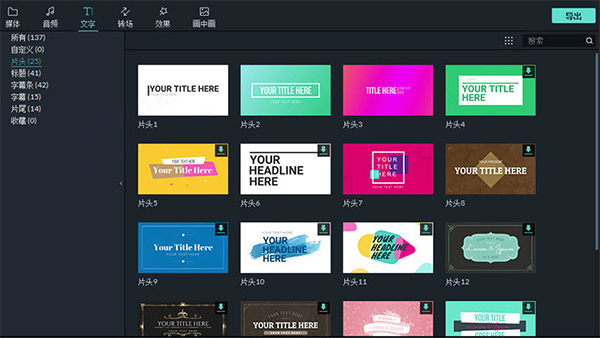
3、将自定义文本效果保存为预设
在“文字”编辑面板中,自定义文本(更改字体,大小,颜色,位置或动画)后,单击“保存为预设”。在弹出的“预设对话框”窗口中,输入新预设的名称,点击“确定”保存。您可以把自定义文本效果保存为预设,方便后续从“文字”库内自定义分类下找到文字模板样式效果快速使用。
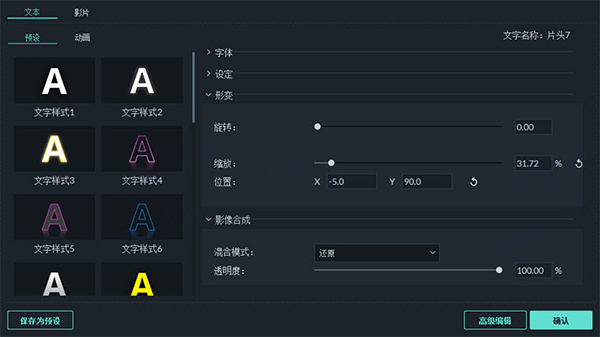
4、删除文字效果
在时间轴中选中文字素材,按Delete键即可删除。您也可以单击工具栏中的删除图标,或右键单击文字素材并选择删除。
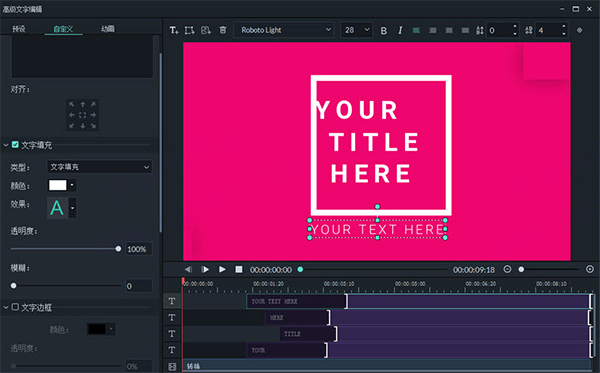
5、字幕编辑tips
设置文字动画出入点,暗区为文字出现动画范围,亮区为文字显示范围,如果将出入点拉至整个时长为亮区,将无文字逐渐出现的动画效果。
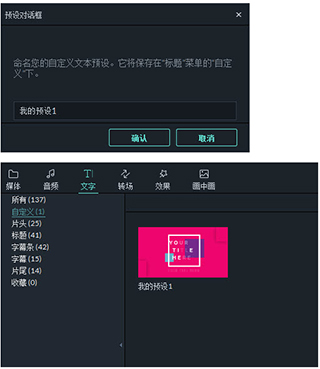
6、使用“Ctrl+C”复制、“Ctrl+V”粘贴这两个快捷键,在时间轴上可以复制前一个字幕模板,将所有文字样式及位置直接复制过来,只需要修改文字内容即可。
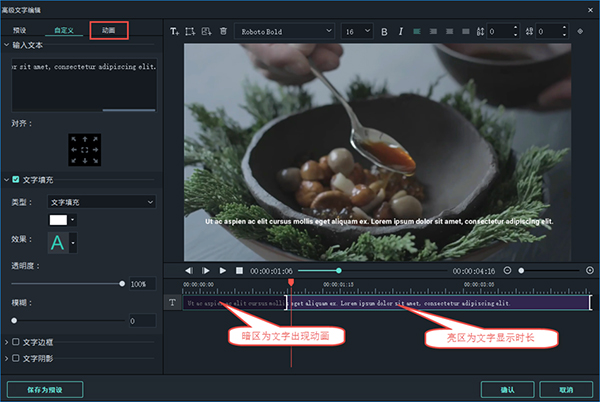
7、制作竖版文字样式,可以每键入一个文字便回车一次,完成竖版样式排版。
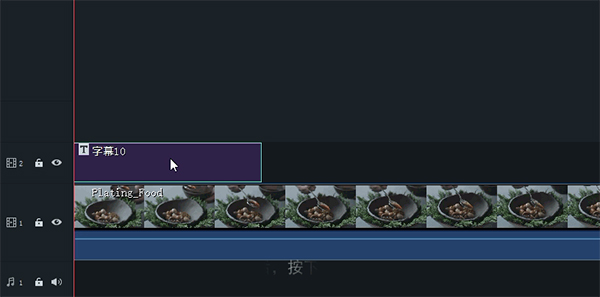
快捷键大全
一、文件
1、新建工程Ctrl+N
2、打开已有工程Ctrl+O
3、保存工程Ctrl+S
4、工程另存为Ctrl+Shift+S
5、打包工程Ctrl+Shift+A
6、导入媒体文件Ctrl+I
7、录制旁白Alt+R
8、首选项Ctrl+shift+,
9、退出程序Alt+F4
二、编辑
1、撤销Ctrl+Z
2、重做Ctrl+Y
3、剪切Ctrl+X
4、复制Ctrl+C
5、粘贴Ctrl+V
6、删除Delete
7、波纹删除(删除不留空隙,该处后面所有轨道都前移)Shift+Delete
8、全选Ctrl+A
9、拷贝效果Ctrl+Alt+C
10、粘贴效果Ctrl+Alt+V
11、删除效果无
三、时间线
1、打开片段属性编辑面板Alt+E
2、分割Ctrl+B
3、所选片段开头位置剪切到游标Alt+
4、所选片段结尾位置剪切到游标Alt+
5、打开裁剪与缩放二级界面Alt+C
6、顺时针旋转90度 (当前角度+90度)Ctrl+Alt+→
7、逆时针旋转90度 (当前角度-90度)Ctrl+Alt+←
8、打开片段属性编辑面板,展开调速选项,收起其它选项Ctrl+R
9、增加定帧Alt+F
10、打开片段属性编辑面板,切换至音频页无
11、音视频分离Ctrl+Alt+D
12、静音Ctrl+Shift+M
13、打开片段属性编辑面板,展开稳像选项,收起其它选项, 同时开始稳像Alt+S
14、打开高级调色二级界面Ctrl+Alt+C
15、打开片段属性编辑面板,展开色度键选项,收起其它选项Ctrl+Alt+G
